WordPress Status Dashboard - En dröm blir sann
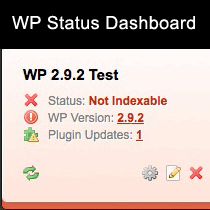
Som WordPress-konsult och utvecklare har vi hos Uzzz Productions många kunder. Med säkerhetsuppdateringar på WordPress och WordPress-plugins måste vi se till att varje kunds webbplats är säker och kör den senaste versionen av programvaran. Jo det är enkelt att hantera bara WordPress uppgraderingar eftersom varje enskild klient använder WordPress, så när en ny uppgradering kommer ut vet vi att vi behöver uppdatera dem alla. Men varje klient använder olika plugins, och det är omöjligt att hålla reda på alla pluginuppgraderingar när du har ett stort antal kunder. Skulle det inte vara kul att ha en instrumentpanel som håller reda på alla dina kunders uppgraderingar. Så istället för att kontrollera varje kund individuellt kan du bara ladda den här instrumentpanelen och se vilka behov som uppdateras. Jo det är en dröm som har blivit sant tack vare Mindcork. De har byggt en PHP-applikation som heter WordPress Status Dashboard som låter dig hålla dig uppdaterad om statusen för dina webbplatser eller din kunds webbplatser. Dessa statistik inkluderar Indexing Status, WordPress-version och aktiva plugin-uppdateringar.
Ja det är spännande, det fungerar, och det är stort. Det är verkligen en dröm som går i uppfyllelse. Viktigast är det att det också fungerar med Multi-Site-installationer!
Obs! Den här applikationen är för användare som är lite bekanta med phpMyAdmin-gränssnittet. (Inte för totalt nybörjare).
WordPress Status Dashboard kostar $ 20 på CodeCanyon, men det är värt vartenda öre eftersom det sparar oss massor av tid är nu öppen källkod så det är gratis. Liksom de flesta av våra plugin recensioner, kommer vi att gå igenom installationen av denna PHP-applikation också.
Titta på videoförhandsgranskning
Installera WordPress Status Dashboard
Första sak du behöver göra är att köpa installera WordPress Status Dashboard. Då måste du konfigurera en deldomän, något som helst (dashboard.domain.com).
För det andra måste du skapa en databas från vilken WP Status Dashboard körs. Om du är osäker på hur du gör det, kontakta din webbhotell och de ska kunna hjälpa dig. Därefter hänvisar du till din MySQL-mapp (specifikt den .sql-filen som finns i den) som ingår i zip-filen som du hämtade. Gå in i din phpMyAdmin och importera SQL-filen. Detta ställer in rätt tabellstruktur för den databas du just skapat.
För det tredje måste du redigera config.php-filen som finns i WPSD v1.2-mappen (/includes/config.php). Du måste redigera lämplig information som databasens användarnamn, användarnamn och lösenord. Du skapar också ditt WordPress Status Dashboard användarnamn och lösenord i den här filen (de uppgifter som krävs för att se statuspanelen). Du vill också se till att du ändrar säkerhetsnyckeln till något som är anpassat för dina kunder. Detta kommer att förhindra att alla andra får tillgång till din kunds information.
För det fjärde, ladda bara alla filer till den underdomän som du skapade. När du har gjort detta, bör du visa en inloggningsskärm så här när du läser in din underdomän:

Använd bara användarnamnet och lösenordet som du skapade i config-filen för att få tillgång till statuspanelen.
Grattis, du har inställt statusdashboardet. Nu behöver du utnyttja det genom att lägga till din kunds webbplats i den.
Så här använder du WordPress Status Dashboard
Tja, den första användningen av WordPress Status Dashboard är att den tar med hela din klients WordPress-webbplats inuti den här instrumentpanelen. Men för att göra det måste det på något sätt anslutas till din klients WordPress-webbplats. Tja Justin och Dave tänkte på det här redan och skapade ett gratis plugin som heter WP Status Dashboard som finns tillgängligt i förvaret. Du måste installera det här pluginet och sedan lägga till säkerhetsnyckeln till det (det är samma säkerhetsnyckel som du installerade i steg 3 i installationen ovan).

När du har skrivit in inställningarna klickar du på Spara och du är nu redo att lägga till den här klienten på instrumentpanelen. Kom tillbaka till din instrumentpanel som är din underdomän och lägg till klienten.

Allt du behöver göra är att ange kundens namn (det här är vad du vill), och sedan deras WordPress-webbadress. Se till att du använder http: // i webbadressen. När du har skrivit in informationen och klickar på Lägg till klient-knappen, gör skriptet resten. Du kommer att börja se din kunds webbplatsinformation i din statuspanel.

Som du kan se, om du är en problogger som har många bloggar som du vill hålla dig uppdaterad med, eller en konsult som har en handfull klienter, eller ett utvecklingsföretag med massor av kunder, så är det ett plugin som du behöver. Det är viktigt att du förstår att WordPress Status Dashboard är ett PHP-program som fungerar med ett WordPress-plugin skapat av samma författare. Det kostar $ 20, men om du försöker få något liknande skapat, skulle det kosta tusentals.
Få WordPress Status Dashboard Nu för att spara tid och få trygghet.


